如何将电视替换为电脑显示器?
- 家电技巧
- 2025-04-29
- 6
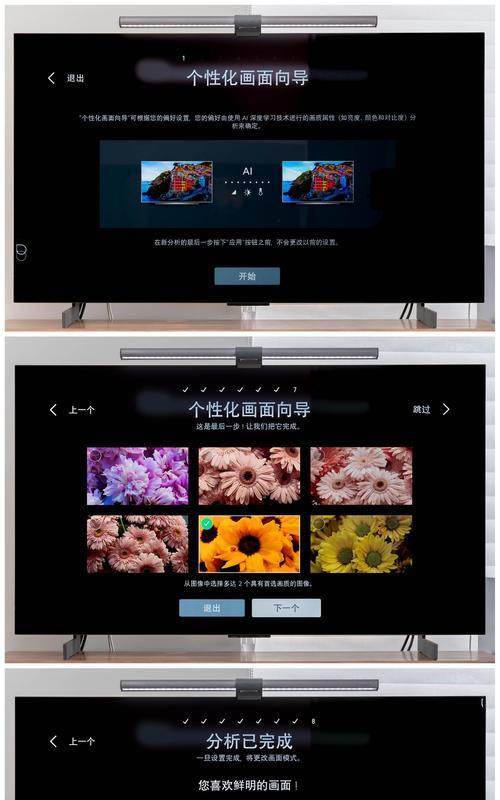
在这个数字化日益普及的时代,人们对于显示设备的需求越来越高。电脑显示器以其灵活的用途和高质量的显示效果,逐渐成为家庭和办公室的首选。但对于一些用户来说,可能还在使用电视...
在这个数字化日益普及的时代,人们对于显示设备的需求越来越高。电脑显示器以其灵活的用途和高质量的显示效果,逐渐成为家庭和办公室的首选。但对于一些用户来说,可能还在使用电视作为电脑的显示设备。随着技术的进步,将电视替换为电脑显示器已成为一个实用且高效的解决方案。本文将为您提供详细的步骤和建议,帮助您轻松完成这一过程。
一、准备工作
在开始之前,我们需要确保你具备以下条件:
一台电脑:无论是台式机还是笔记本电脑,只要能够连接外部显示器即可。
一台支持电脑输入的显示器:这可以是已经购买的电视,或者是全新的显示器。关键是它需要有一个或多个可用于电脑连接的输入端口(如HDMI、DisplayPort、VGA等)。
相应的连接线:根据你的显示器和电脑的接口类型,准备一条合适的连接线。
电脑桌和支架:为电脑显示器提供一个稳定的摆放位置。
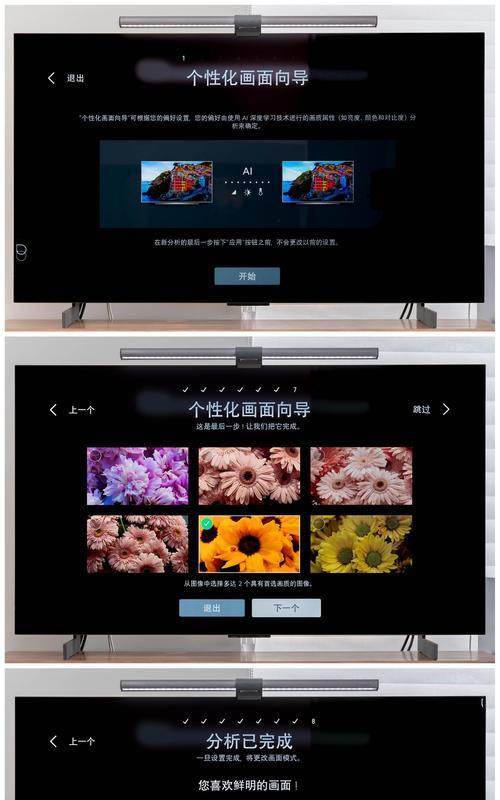
二、连接电脑和显示器
1.选择合适的连接线
根据你的电脑和显示器的接口类型,选择一条合适的连接线。目前市场上常见的接口类型有HDMI、DisplayPort、DVI和VGA等。HDMI和DisplayPort是最为现代的接口,支持高清视频和音频传输。如果你的设备支持,推荐使用这两种。
2.连接线的连接
将连接线的一端插入电脑的输出端口,另一端插入显示器的输入端口。务必确保连接稳固,没有松动。
3.开启显示器和电脑
打开显示器电源,并确保它已切换到正确的输入信号源(通常通过遥控器或者显示器上的按钮进行切换)。打开电脑。

三、配置电脑显示设置
1.检测显示器
电脑开启后,系统通常会自动识别显示器,并开始进行显示设置。如果没有,你可能需要手动进入显卡控制面板或操作系统的显示设置进行检测。
2.调整显示参数
在显示设置中,你可以调整显示器的分辨率、刷新率等参数,以获得最佳的显示效果。如果使用的是电视,注意选择正确的屏幕比例,如16:9,以避免图像变形。
3.检查音频输出
确保音频输出设置正确。如果使用HDMI连接,音频可能会通过HDMI线传输到显示器上。如果显示器没有内置扬声器,你可能需要连接外部扬声器或耳机。
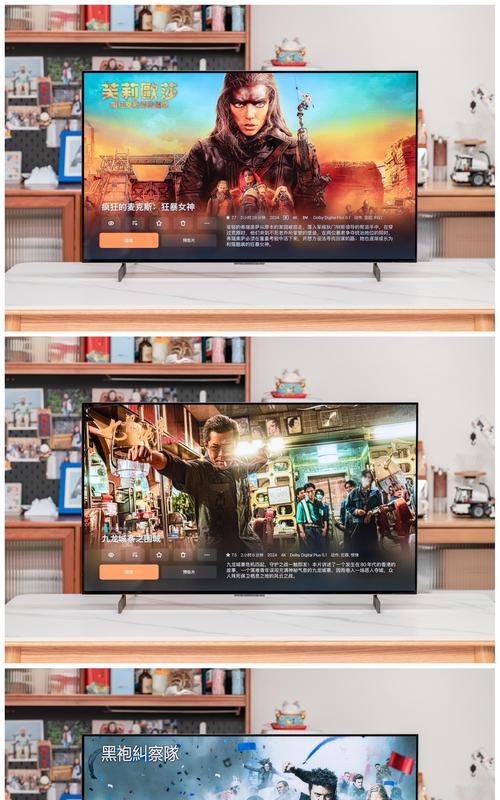
四、提升使用体验
1.优化桌面布局
为了充分利用大屏幕,你可以调整桌面的分辨率,使用更宽敞的桌面布局,设置更大的图标和文本大小,以便舒适地进行工作或娱乐。
2.安装必要的软件
考虑安装一些可以提升工作效率和娱乐体验的软件。屏幕分区软件可以让你在一块屏幕上同时打开多个窗口,高效使用屏幕空间。
3.定期维护显示器
定期清洁显示器屏幕和外壳,确保连接线没有磨损或损坏,这些都是延长显示器寿命的关键因素。
五、常见问题解答
1.显示器无法识别怎么办?
如果显示器无法被电脑识别,首先检查连接线是否牢固连接,并尝试更换不同的端口或连接线。如果问题依旧,可能需要检查显卡驱动是否需要更新,或在设备管理器中查看显示器状态。
2.如何调整显示器的最佳显示效果?
你可以进入电脑的“显示设置”或显卡控制面板,手动调整分辨率、刷新率等参数。一些显示器具有内置的图像优化功能,如色彩调节、亮度和对比度调整等。
3.使用电视作为显示器会有什么问题?
使用电视作为显示器通常不会有太大问题,但要考虑到电视可能没有专门的显示器那么多的输入端口,且图像延迟可能略高,这对于游戏玩家来说可能是个问题。同时,电视的色彩校准通常不如显示器专业。
六、
通过上述步骤,你应该能够成功将电视替换为电脑显示器,并进行相应的设置。随着技术的发展,电视与电脑显示器之间的界限越来越模糊,使用电视作为电脑显示器不仅节约了成本,也提高了空间利用率。希望本文能帮助您顺利完成替换工作,并优化您的显示体验。
本文链接:https://www.yuebingli.com/article-8576-1.html

